GoTo Meeting Guida all'organizzatore nella sessione
Guida introduttiva alla nuova sessione riunione esperienza nella GoTo app.
Che cos’è l’app GoTo?
L’app GoTo è un ambiente di lavoro per la collaborazione sempre attivo, con un unico punto di accesso per tutte le esigenze di comunicazione, compresi servizi di messaggistica, riunioni, comunicazioni vocali, corsi di formazione, webinar ed eventi più complessi. Con GoTo app, puoi chiamare, chattare e partecipare alle riunioni in tutta semplicità.
Dopo aver attivato la nuova esperienza, potrai accedere al nostro nuovo GoTo app e funzionalità, possono fornire feedback sulla tua esperienza e rimanere aggiornati in quanto nuove soluzioni di collaborazione verranno aggiunte. Le nuove funzionalità includono:
- Possibilità di creare webinar con sale gruppi.
- Le reazioni e alzando.
- Miglioramento del layout flessibile (detto anche come " Scheda Selezione " modalità ).
- Modalità di efficienza per memorizzare risorse.
- Sfondi virtuali.
Assicurati di seguire la pagina Note sulla versione per gli aggiornamenti GoTo app!
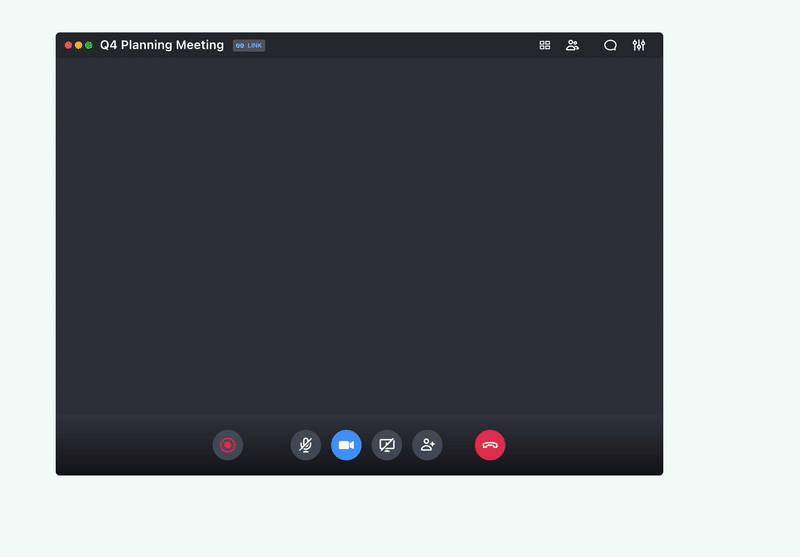
Abilita la nuova riunione esperienza
La nuova esperienza nel GoTo app effettuare online riunioni più semplice e scorrevoli.
- Accedi al tuo account all'indirizzo http://app.goto.com/meetings.
- Dalla tua Profilo icona, seleziona .
- In Esplora il nuovo GoTo, attiva Usa il nuovo GoTo opzione.
- Facoltativo: Scarica l'app desktop per la migliore esperienza.
Visualizza la panoramica dell ' account
- (1)Crea una riunione singola o con sale riunioni ricorrenti
- (2)Avvia una riunione immediata
- (3) Avvia il tuo sala riunioni personale
- (4)Partecipa riunione di qualcun altro
- (5) Visualizzare le riunioni programmate
- (6) Visualizzare le riunioni di sale ricorrenti
- (7) Visualizzare le riunioni passate, registrazionie diagnostica delle riunioni
- (8) Visualizza i dettagli della riunione e avviare it
- (9) Copia l'invito alla riunione da inviare ad altri
- (10) Modificare o eliminare la riunione
- (11) Cerca i partecipanti invitati
- (12)Aggiungere la riunione al calendario o al tuo calendario oppure scarica come file ICS
- (13) Accedi alla tua impostazioni della riunione, lascia un commento, ottieni ulteriore supporto e disconnettiti
- (14) Visualizza tutte le riunioni nel modulo di calendario (deve calendario di sincronizzazione GoTo app)
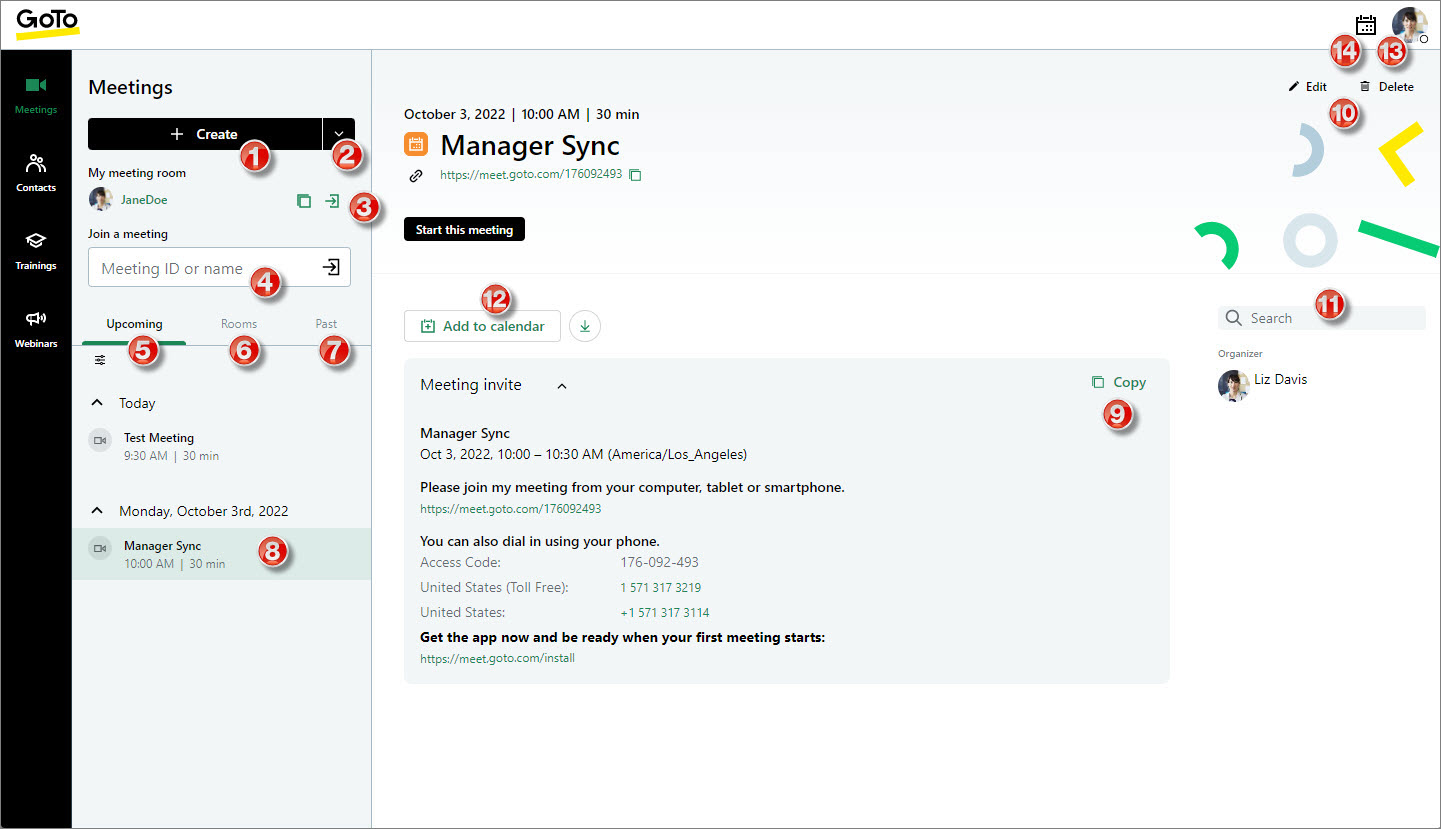
Crea una riunione
- (1) Scegli il tipo di riunione
- (2) Se pianifichi una riunione una tantum, scegli la data e l'ora della riunione
- (3)Aggiunta di un coorganizzatore (deve essere un membro del tuo account)
- (4)Utilizza le sale gruppi durante la riunione
- (5) Consenti ai partecipanti del tuo account di avvia la riunione senza
- (6)Proteggi con password la tua riunione (Tieni presente che non poter registrare il tuo riunione se è protetta da password)
- (7)Personalizzare la riunione con un collegamento personalizzato
- (8) Modifica opzioni audio
- (9) Salvare la nuova riunione
Avvia o partecipa a una riunione
- (1) Avviare il tuo personale riunione sala
- (2) Avvia o partecipa a una riunione programmata riunione
- (3) Partecipare a qualcun altro riunione (devi avere il suo ID o il nome della sala)
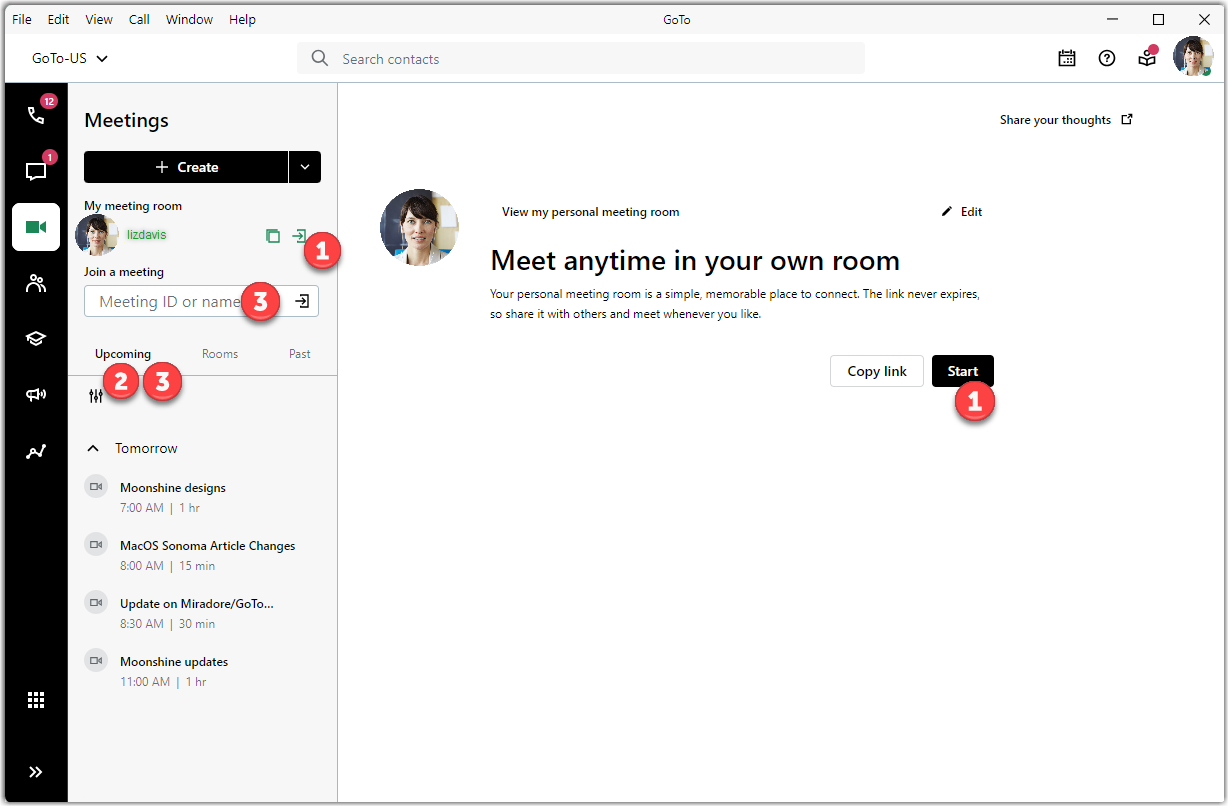
Utilizzo del Pannello di controllo
Il pannello di controllo in sessione ti consente di accedere a tutte le funzionalità e gli strumenti che GoTo Meeting offre.
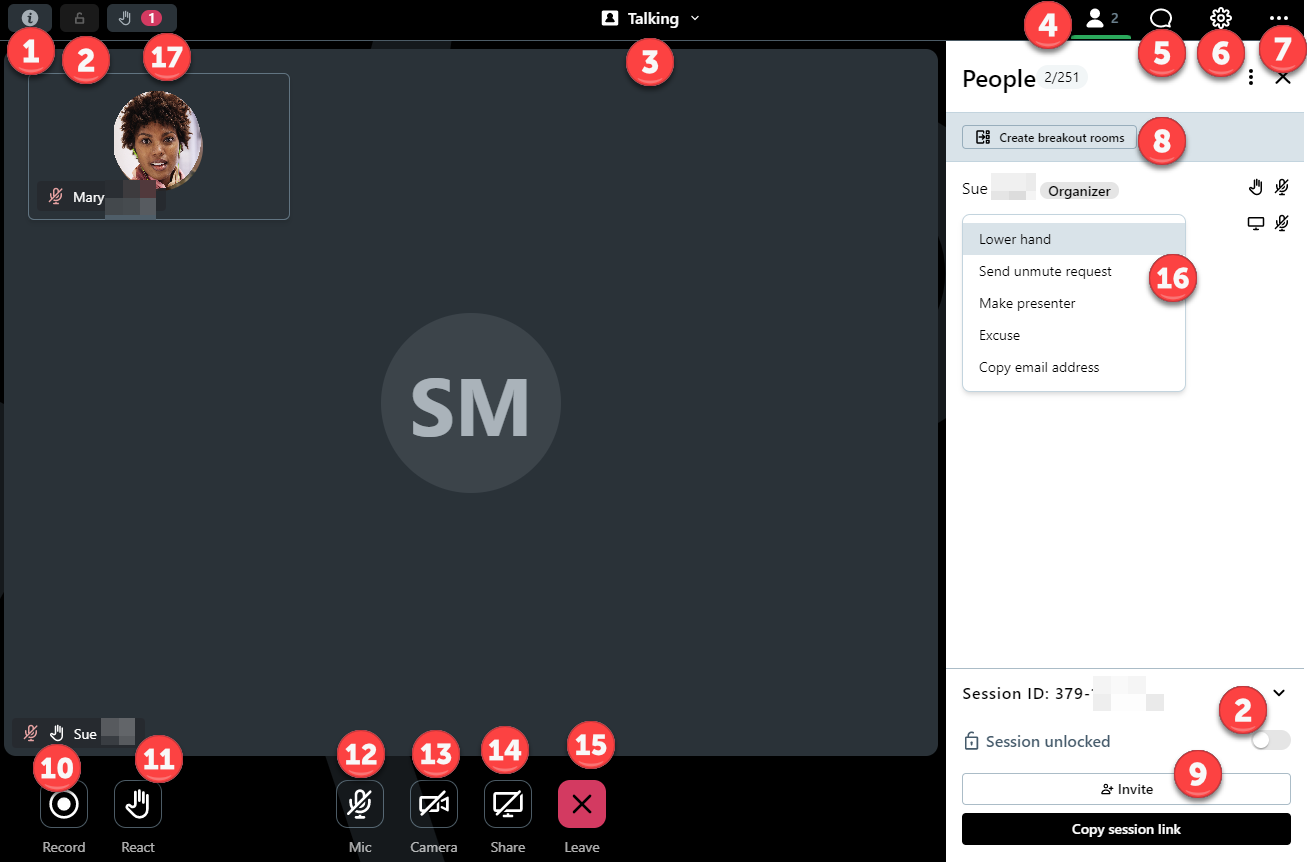
(1) Visualizza i dettagli della sessione
(2) Blocca la riunione
(3) Modifica e riorganizza la visualizzazione del feed della fotocamera
(4) Visualizza l’elenco dei partecipanti
(5) Chatta con altri
(6) Accedere alle impostazioni delle sessioni come ad esempio cambio della modalità audio, visualizzare l'anteprima della webcam e altre impostazioni generali
(7) Ottieni ulteriori informazioni
(8) Avvia sale gruppi (se abilitate)
(9) Invitare altre persone alla sessione
(10) Registra la sessione
(11) Alza la mano o usa le reazioni rapide (se abilitate)
(12) Disattivare e attivare il proprio audio
(13) Condividi la tua fotocamera
(15) Abbandona o termina la sessione
(16) Gestire i partecipanti
Visualizza le domande frequenti
Leggi le domande frequenti sulla nuova GoTo app.
Quali funzionalità non sono disponibili nella nuova GoTo app?
- Converti le registrazioni locali da file .WEBM.
Devo disinstallare la versione classica della GoTo Meetingdesktop app?
Ti consigliamo di mantenere la versione classica di GoTo Meeting installata sul tuo computer specialmente se sei un utente di webinar o corsi di formazione.
Quando vedrò altri prodotti come GoTo Webinar e GoTo Training ) nella GoTo app?
I webinar e le formazioni sono disponibili nella GoTo app ! Se sei un organizzatore, puoi iniziare a organizzare webinar e sessioni di formazione nella nuova app.
- Se hai un account GoTo Webinar, accedi da https://dashboard.gotowebinar.com.
- Se hai un account GoTo Training, accedi da https://global.gototraining.com.
Quale app mobile dovrei usare?
Quali sono i browser supportati?
- Google Chrome: scarica l’ultima versione.
- Microsoft Edge Chromium: scarica l’ultima versione.

